
时间:2020-09-29 11:17:11 来源:www.win10xitong.com 作者:win10
我们在操作电脑系统的过程中可能就会遇到Win10组合键解锁屏幕方法的问题,新手处理关于Win10组合键解锁屏幕方法的问题不是特别容易,那我们自己要如何做呢?我们其实只需要这样操作:1、在Cortana搜索栏输入regedit后,按回车键进入注册表编辑器2、定位到就完美处理了。Win10组合键解锁屏幕方法该怎么办我们下面一起来看看它的详尽操作手段。
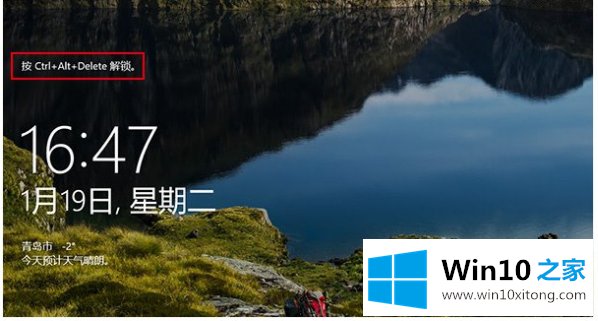
具体方法如下:
1、在Cortana搜索栏输入regedit后,按回车键进入注册表编辑器
2、定位到
HKEY_LOCAL_MACHINE\SOFTWARE\Microsoft\Windows NT\CurrentVersion\Winlogon
3、找到DisableCad(没有的话就新建一个DWORD值,并以此命名),双击打开,将“数值数据”改为0,点击“确定”,如下图——
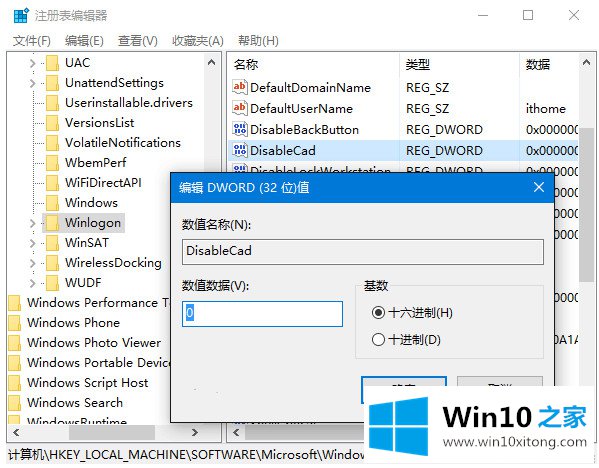
4、按Win+R打开“运行”,输入control userpasswords2后点击“确定”,如下图——
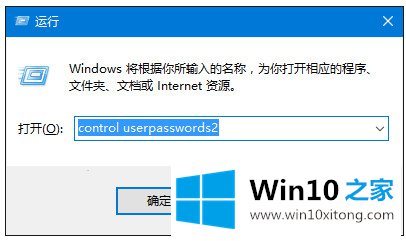
5、在“用户账户”中点击“高级”选项卡,勾选下方的“要求用户按Ctrl+Alt+Delete”,点击“确定”,如下图——
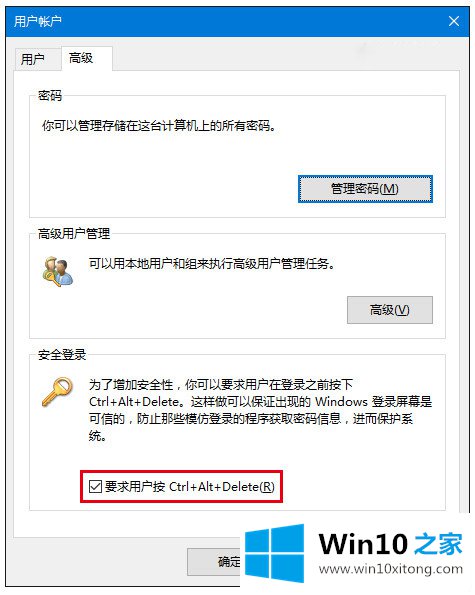
现在进入锁屏界面后(可按Win+L测试),会出现按Ctrl+Alt+Del解锁的提示,任意键或者鼠标按键的方式已不能解锁。若要恢复默认方式,可将上述步骤修改的各项值恢复为默认项目。
以上内容就是讲的Win10组合键解锁屏幕方法的详尽操作手段,以上的文章如果对你的问题有所帮助,希望对本站多多支持。